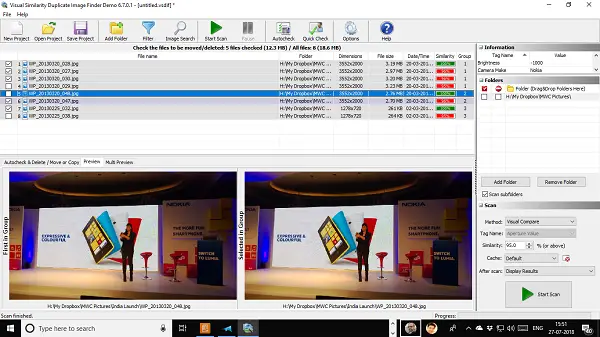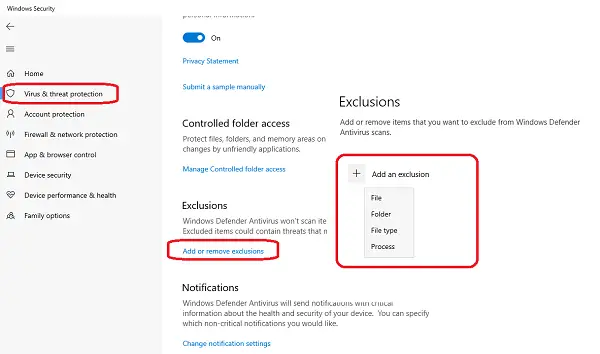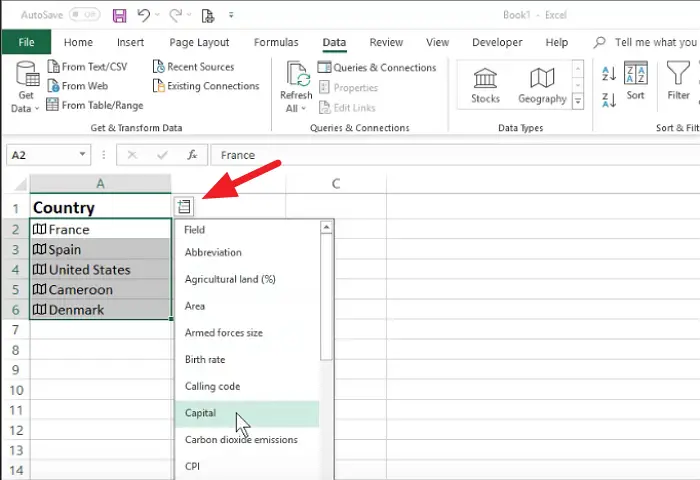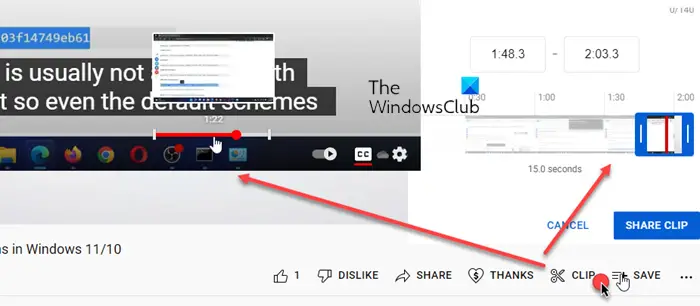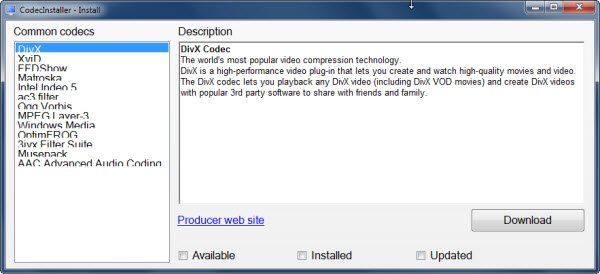同じ古いルーチンワークに飽きていませんか?朝起きて、コンピューターの電源を入れますか?ログインするたびにコンピューターがお気に入りの音楽で挨拶してくれるというアイデアは気に入らないでしょうか?Windows タスク スケジューラタスクのセットアップを行います。
タスク スケジューラを使用すると、指定した時間にシステムに自動的に実行させたいタスクを作成および管理できます。どうすればできるかはすでに見てきました拡張ディスク クリーンアップ ツールの操作をアクティブ化して自動化するそしてバッチ ファイルを自動的に実行するようにスケジュールするWindows 11/10/8/7。今日は、Windows PC を起動するたびに歌を歌うようにする方法を見ていきます。
コンピュータを起動するたびにお気に入りの曲を聴く
始めるには、まず次のことを行う必要がありますタスク スケジューラを使用して基本タスクを作成する。まずコントロール パネルを起動します。検索オプションに「管理ツール」と入力します。リンクをクリックし、表示されるツールのリストから「タスク スケジューラ」を選択します。
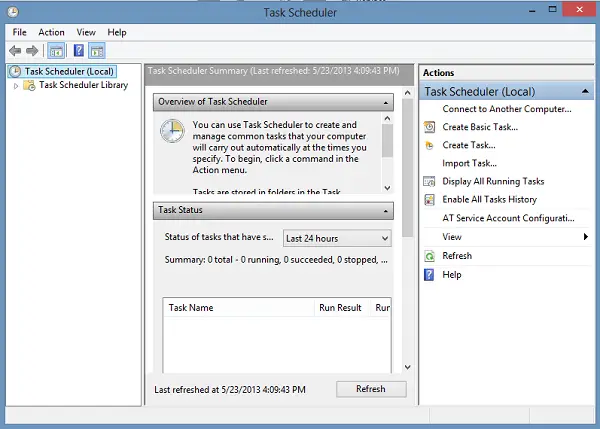
次に、「基本タスクの作成」をクリックします。 「基本タスクの作成ウィザード」には空のフィールドが 2 つあります。
名前– タスクに適切な名前を付けます
説明– ここに、タスクの短い説明を入力します。以下のスクリーンショットを参照してください。完了したら、「次へ」をクリックします。
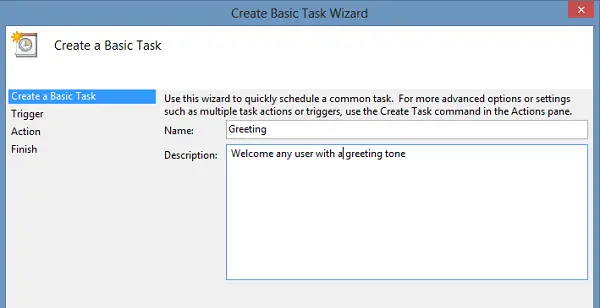
次に、「タスクトリガー」ウィンドウでタスクのトリガー時間を選択します。たとえば、タスクをトリガーしたい場合などです。
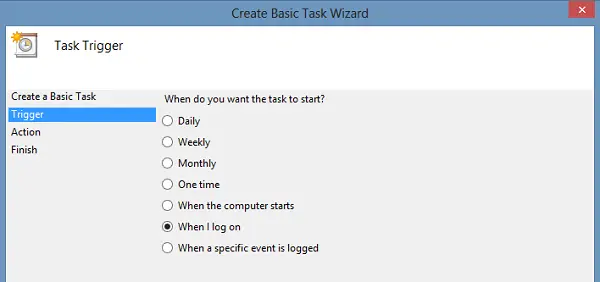
さらに進んで、タスクのアクションを選択します。
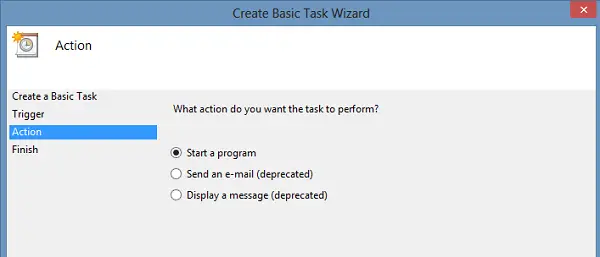
次に、プログラムを開始するには、スクリプト/アドレスを入力する必要があります。 「参照」ボタンを押すだけでアドレスを検索できます。次に、引数を追加します。パスアドレスの間にスペースを入れないでください。
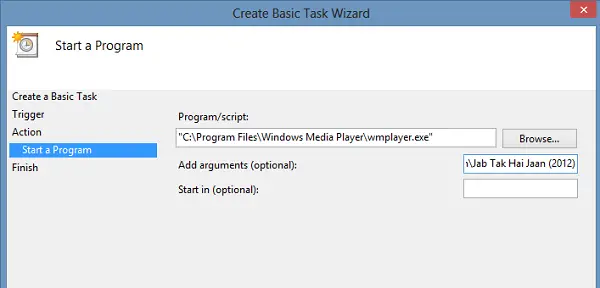
これを行うには、選択した曲を検索し、右クリックして「プロパティ」を選択します。
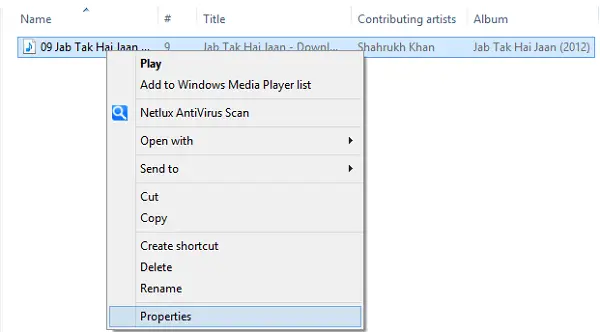
その後、アドレスをコピーして「引数の追加」フィールドに貼り付けます。 「次へ」を押してください!
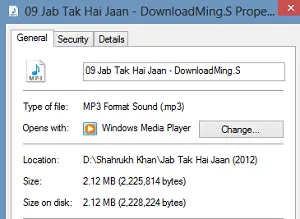
タスクの作成に必要な手順を完了した後でいくつかの変更を構成したい場合は、「プロパティ ダイアログ ボックスを開く…」にチェックを入れます。オプション。
「完了」をクリックすれば完了です。
すべて問題ないようであれば、「OK」をクリックします。
最後に、「タスク スケジューラ ライブラリ」で新しく作成したタスクを確認し、「アクション」メニューから「実行」コマンドを選択してタスクを実行します。
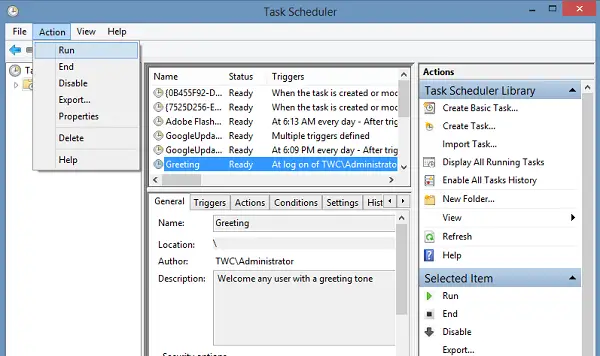
これで、Windows が起動するたびに、お気に入りの曲を聞くことができるようになります。
コンピュータの起動時に音楽を再生するにはどうすればよいですか?
コンピュータの起動時に音楽を再生するには、タスク スケジューラを使用できます。これは、起動時に任意の曲を再生できる内蔵ユーティリティです。 Windows 11、Windows 10、またはその他のバージョンを使用しているかどうかに関係なく、このユーティリティを使用して作業を完了できます。そのためには、前述の手順を実行できます。
コンピュータの電源がオフのときにタスク スケジューラを実行できますか?
いいえ、コンピュータの電源がオフの場合、タスク スケジューラは使用できません。ただし、起動時にさまざまなタスクを実行できます。ファイルを開く、曲を再生する、アプリを開くなどの操作は、起動時にタスク スケジューラを使用して行うことができます。 Windows 11 と Windows 10 のどちらを使用している場合でも、プロセスは同じです。
フリーウェアを使用して Windows の日常タスクを自動化することもできますスタートマイデイユーティリティ。